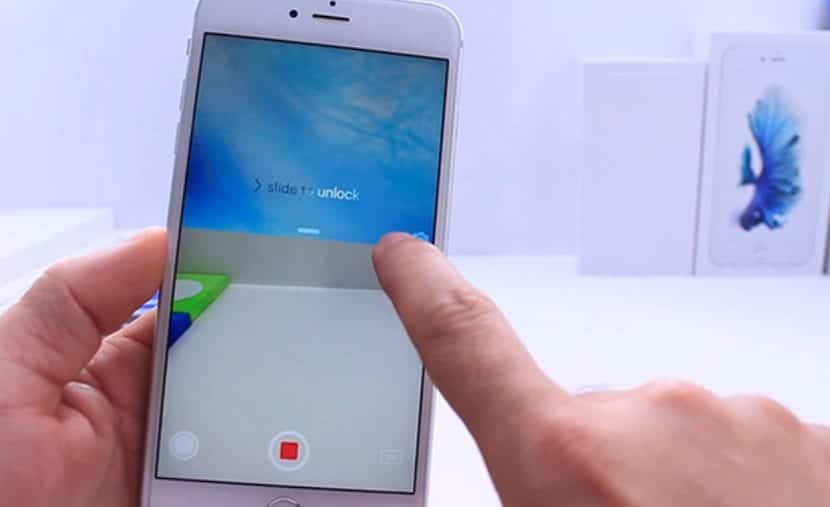
Muchos somos los usuarios que hacemos uso a diario de nuestro dispositivos para grabar vídeos o capturar algún momento mediante una fotografía. La calidad de la cámara de nuestro iPhone además nos incita a ello. El problema, como suele ser habitual, sobre todo si utilizamos nuestro iPhone para grabar vídeos es el consumo de batería al tener la pantalla durante la grabación encendida, algo lógico sobre todo si queremos grabar algún vídeo de corta duración y no queremos perdernos ningún detalle. Pero seguro que en más de una ocasión habéis dejado el iPhone en una posición para que grabe absolutamente todo lo que pase por la pantalla. Para estos casos lo mejor es hacerlo con la pantalla apagada para ahorrar batería.
En esos casos, lo mejor que podemos hacer para ahorrar batería es grabar con la pantalla apagada del dispositivo haciendo uso de un pequeño bug que funciona en todas las versiones de iOS 9, al menos en todos los dispositivos con iOS 9.x donde lo he probado. Esta opción es ideal ahora que se acercan los festivales de los niños en el colegio y todos los padres queremos grabar toda la función para no perdernos ningún momento en el que nuestro hijo sea el protagonista.
Cómo grabar vídeos desde el iPhone con la pantalla apagada
- Desde la pantalla de bloqueo pulsamos sobre el icono de la cámara y deslizamos el dedo hasta la mitad de la pantalla.
- A continuación y sin soltar el dedo, seleccionamos la opción vídeo y pulsamos sobre el botón rojo para que comience la grabación.
- Ahora debemos realizar tres dobles pulsaciones sobre el botón de inicio y esperar a que la pantalla del iPhone se apague automáticamente, al igual que lo haría si hubiéramos pulsado el botón de inicio sólo para ver la hora.
- En estos momentos el iPhone se encuentra grabando todo lo que se encuentra delante de la cámara hasta que pulsemos nuevamente el botón de inicio.
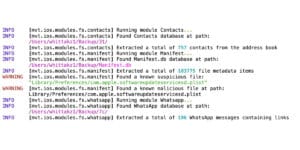




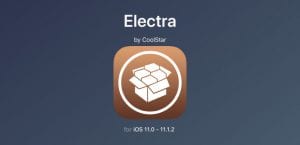

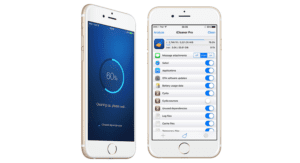

No pude lograrlo. Será porque estoy en la beta de la 9.3.3B?
Perfecto gracias!!!!
Yo no puedo lograrlo en 9.3.2, alguien con la misma versión que si lo haya logrado?
Me funciono perfecto. Ahora solo falta enfocar justo lo que quieras y bien jeje. Muchas gracias por el truco!! Un saludo 😉
Esto no sirve puro cuento
Lo intenté en repetidas ocasiones y no funcionó porque al apagarse Siri hace su aparición pero no graba tengo versión 9.3.2.
muchas gracias! molan estas cosas 🙂
A mi si me funciono! Gracias!
no me funciono en 9.3.2
no me funciono con 9.3.2
iPhone 6 – iOS 9.3.2
Confrimo que el glitch funciona perfecto.
me funciono hasta con la cámara delantera genial en ios 9.1 sin jailbreak
En iPhone 6s Plus iOS 9.3.2 no funciona
Funciona para iOS 10??? Alguien sabe!
y con ios11?